Situatie
Instalarea unui client de VOIP microsip
Solutie
Pasi de urmat
1. Descarcam aplicatia de la:
https://www.microsip.org/download/MicroSIP-Lite-3.19.28.exe
2. Djn folder-ul in care s-a descarcat aplicatia vom da dublu click pe fisierul executabil (nu se va rula cu “Run As Administrator”)
3. Alegem limba in care programul va rula si dam click pe butonul “ok”:
Dam click pe butonul “next”
In capitolul “License Agreement” trebuie sa apasam butonul: “I Agree”.
4. In urmatorul pas alegem componentele care vor fi instalate
Destinatia unde programul va fi instalat- lasam “default” si dam click pe butonul “next”
In urmatorul pas la “Chose Start Menu Folder” dam click pe butonul “install”:
La terminarea instalarii dam click pe butonul “finish” si lasam activata optiunea ca programul sa porneasca la terminarea instalarii.
5. Programul va crea niste reguli in firewall, reguli pe care trebuie sa le permitem pentru ca aplicatia sa functioneze:
6. Se va deschide aplicatia microsip:
Pentru configurarea interna a programului apasam combinatia de taste “CTRL + P” si ne asiguram ca alegem caile de sunet ale calculatorului precum serverul si porturile respective. Se recomanda dezactivarea cautarii update-urilor deoarece pot afecta functionarea programului.
Prin apasarea combinatiei de taste “CTRL + M” ajungem in meniul de configurare al contului si serverului:
Dupa aceasta configurare programul este functional si se pot efectua apeluri telefonice

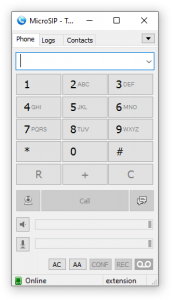



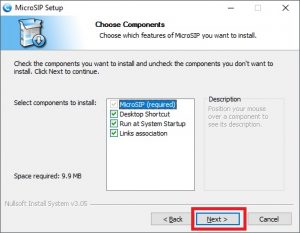

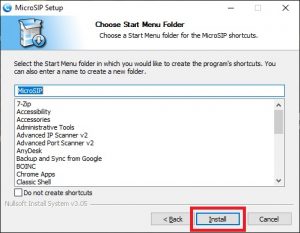



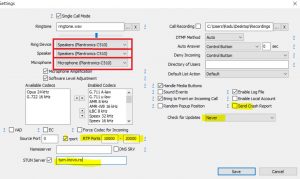
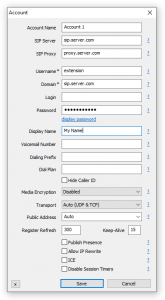
Leave A Comment?